IE浏览器下载时不弹出已停止文件如何处理
在电脑使用中,用户都会使用IE浏览器直接下载某些文件或软件资源,但是在下载的过程中难免不会遇到某些问题。最近就有用户在IE中下载文件时,却出现提示“为帮助保护您的安全,InternetExplorer已经阻止从此站点下载文件到您的计算机。单击此处查看选项...”这样就需要手动选择再下载,出现这样的下载方式就会比较麻烦,那么要如何对Win7系统进行设置IE下载时不弹出已阻止文件呢?
1、当打开一个文件同时再点击下载的时候,如下图那样就会弹出“为帮助保护您的安全,InternetExplorer已经阻止从此站点下载文件到您的计算机。单击此处查看选项...”的提示。
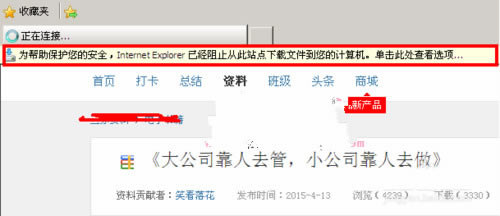
2、每次下载的时候一般都要要鼠标右键点击弹出阻止的对话框,直接选择【下载文件】选项,这时候网页就会自动刷新一次,然后再点击下载文件,就能够下载了。

3、如果要下载的文件很多的话,就要反复点击,这确实是十分麻烦的,同时也浪费时间,需要进行一次性设置。
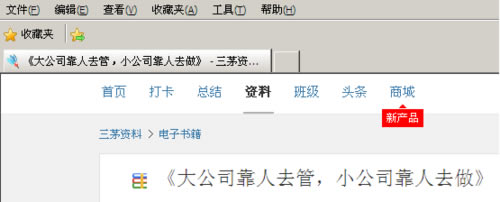
4、打开IE浏览器(InternetExplorer),然后找到里面的【工具】按钮;

5、点击“工具”按钮,接着就选择“Internet选项”;
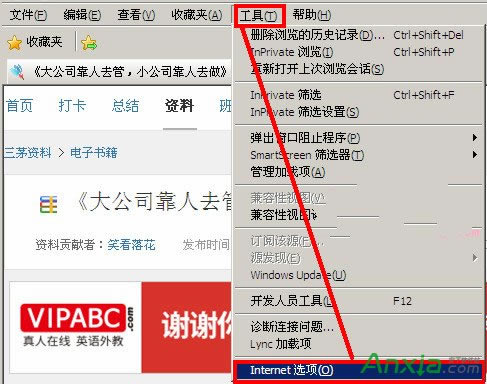
6、在“Internet选项”里面找到“安全”选项卡,点击这个选项卡,再单击“自定义级别…”选项。
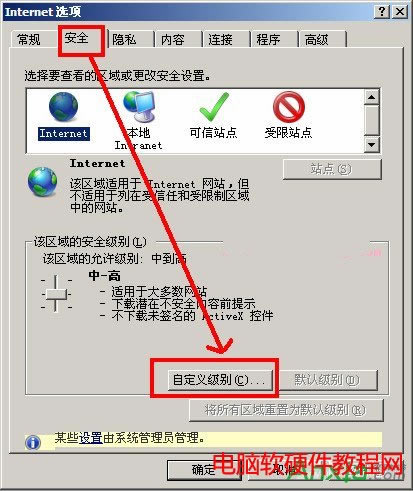
7、拔鼠标滚动到列表下面的“下载”,找到里面的“文件下载的自动提示”选项;

8、把“文件下载的自动提示”下面的“禁用”修改成启用,再单击确定,回到“安全选项卡”之后再点击确定,设置全部好了之后阻止框就会消失,然后就会直接弹出下载提示框,问题全部都很好的解决了。
……